雷神911m3装系统
雷神911m3是一款采用保时捷跑车造型的超酷旗舰游戏本。它不仅外观的设计灵感来自保时捷跑车。内在也是有着蓝天代工厂的优秀品质。那么雷神911m3笔记本该怎么一键装系统呢?下面就给大家介绍一下雷神911m3装系统的方法。
雷神911m3装系统步骤阅读
1、打开浏览器搜索云骑士官网。找到云骑士官网并点击打开。
2、在官网下载云骑士一键重装系统软件。下载后打开云骑士装机大师。
3、打开后会自动配置用户电脑信息。点击一键装机页面下的立即重装。
4、云骑士会优先检测本地环境是否符合装机条件。检测完后点击下一步。
5、进入选择系统界面。选择安装家庭版64位系统。点击下一步。
6、云骑士会为推荐装机常用软件。可以自由选择软件。
7、进入资料备份环节。选择备份的文件后点击开始安装。
8、云骑士开始进行系统镜像、系统软件、设备驱动、驱动备份的下载。
9、若想换一个系统下载。点击重选系统。进行取消更换。
10、下载完成后。重启电脑。选择YunQiShi PE进入系统。
11、等待进入系统后。无需操作。云骑士会自动打开进行安装系统。
12、安装过程中弹出引导修复工具。进行写入引导文件。点击确定。
13、提示检测到PE文件。点击确定进行PE引导菜单回写。
14、安装完成后拔掉所有外接设备。然后点击立即重启。
15、重启过程中。选择Windows 10系统进入。等待安装。
16、弹出自动还原驱动文件。点击是。还原本地存在的驱动备份文件。
17、弹出选择操作系统界面。选择windows 10。回车进入系统。
18、升级优化过程中。弹出宽带连接提示窗口。可以点击立即创建。
19、等待优化完成。重启进入系统。即完成重装。
雷神911m3装系统操作步骤
01 打开浏览器搜索云骑士官网。找到云骑士官网并点击打开。
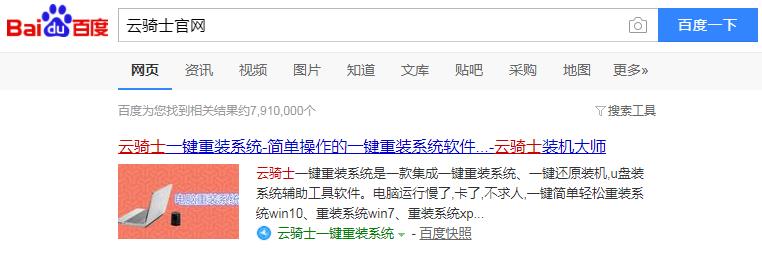
02 首先在官网下载云骑士一键重装系统软件。下载好以后打开云骑士装机大师。
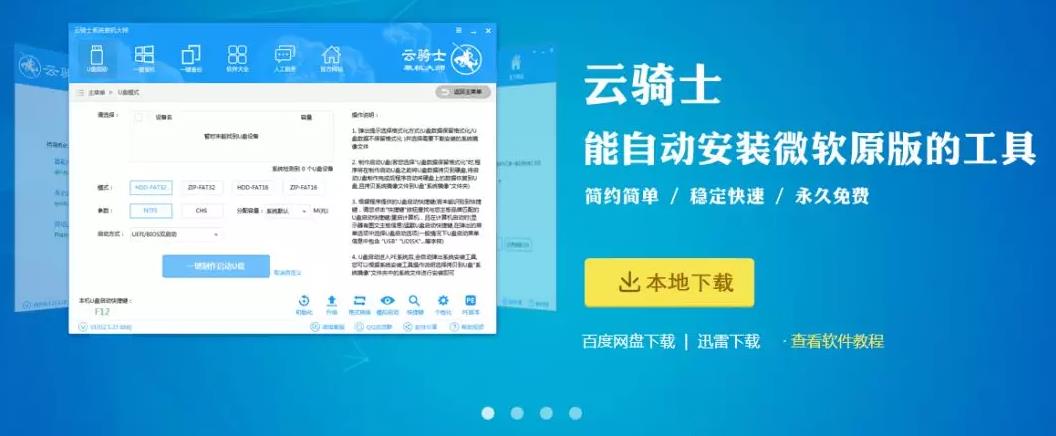
03 打开后云骑士会自动配置用户的电脑信息。点击一键装机页面下的立即重装。
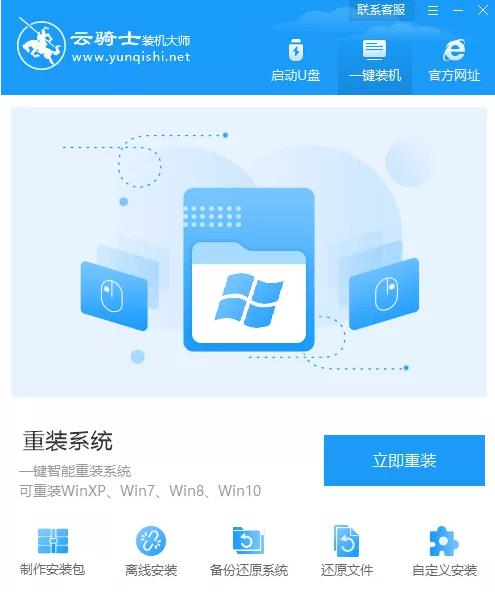
04 然后云骑士会优先检测本地环境是否符合装机条件。等检测完毕以后点击右下角的下一步。
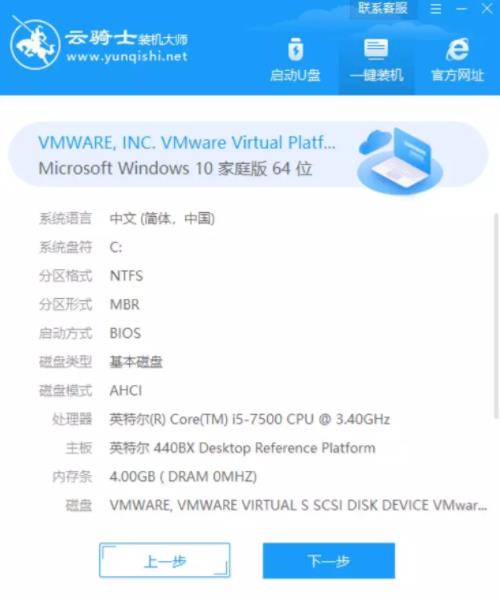
05 接着就进入了选择系统的界面。在这里可以看到有windows xp、windows7、windows8、windows10各种版本的选项。这里以windows10为例。在选项中有各版本的系统给用户选择。在这里选择安装家庭版64位系统。然后点击下一步。
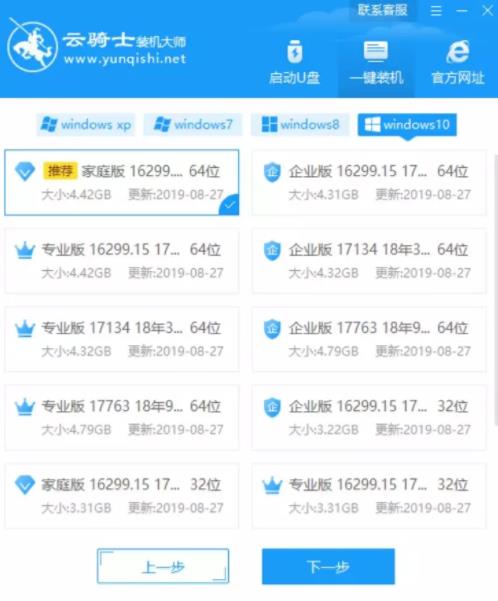
06 云骑士会为推荐装机常用软件。可以自由选择软件。选择的软件可以帮助用户在重装时一并安装。
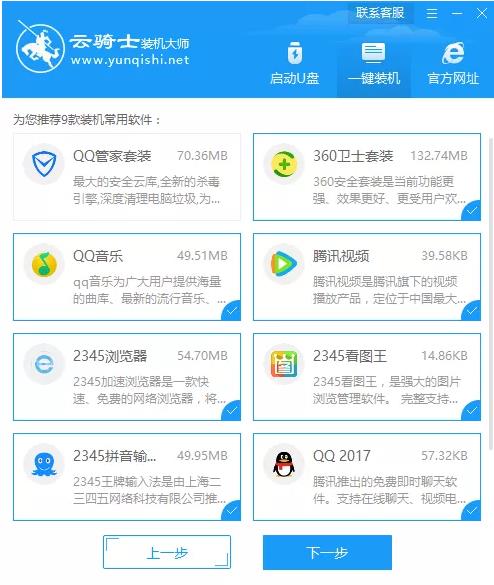
07 接着就进入了资料备份环节。建议用户备份一下自己需要保留的文件。或者自行备份到其他盘。因为系统重装以后C盘的文件会丢失。选择备份的文件以后点击右下角的开始安装。
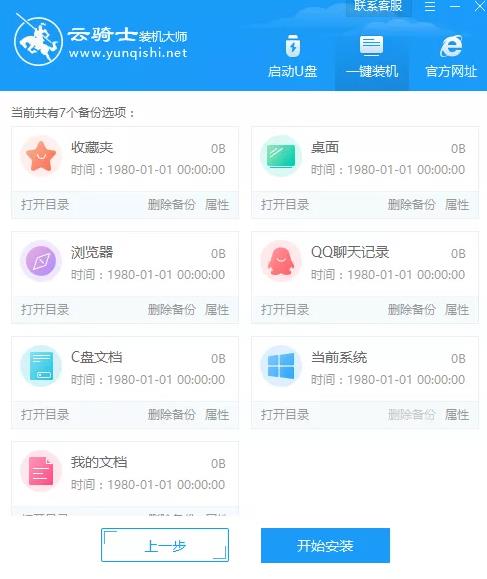
08 接下来云骑士就开始进行系统镜像、系统软件、设备驱动、驱动备份的下载。同时。若想换一个系统下载。则可以点击重选系统。进行取消更换。在这里下载的系统文件较大。请大家耐心等待。
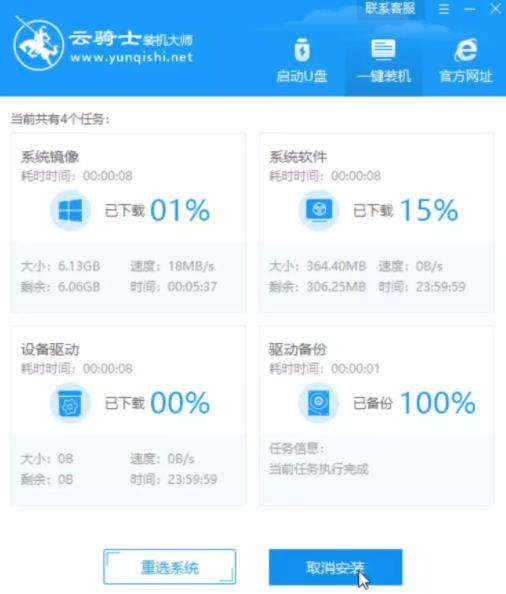
09 下载完成后。重启电脑。选择YunQiShi PE进入系统。

10 等待进入系统后。无需操作。云骑士会自动打开进行安装系统。大家耐心等待即可。
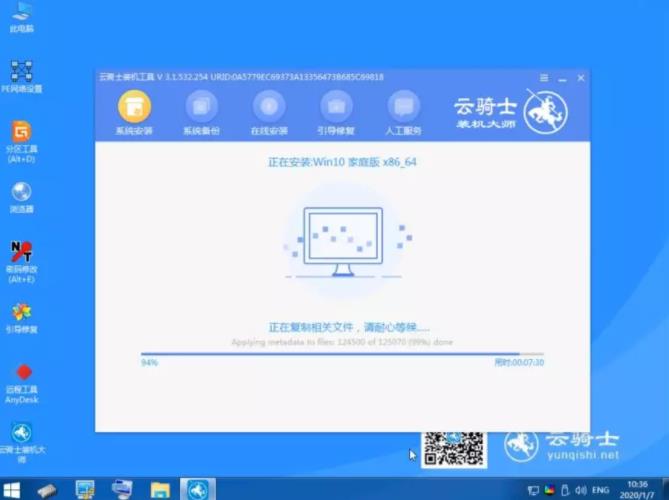
11 安装过程中弹出引导修复工具。进行写入引导文件。点击确定。
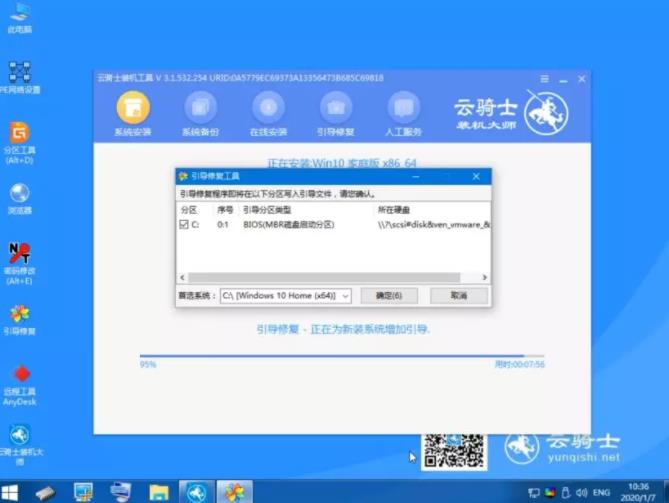
12 提示检测到PE文件。点击确定进行PE引导菜单回写。
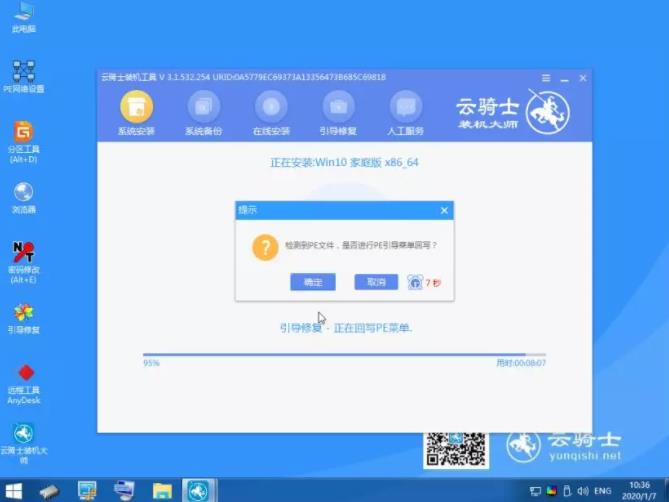
13 安装完成后。拔掉所有外接设备。如U盘、移动硬盘、光盘等。然后点击立即重启。
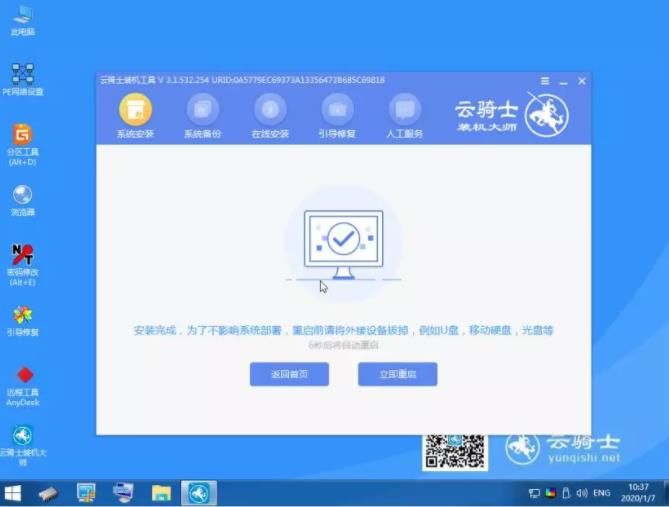
14 重启过程中。选择Windows 10系统进入。等待安装。
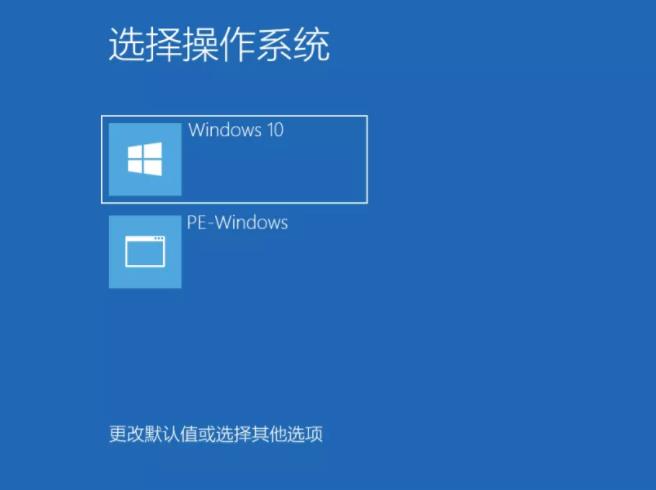
15 弹出自动还原驱动文件。点击是。还原本地存在的驱动备份文件。
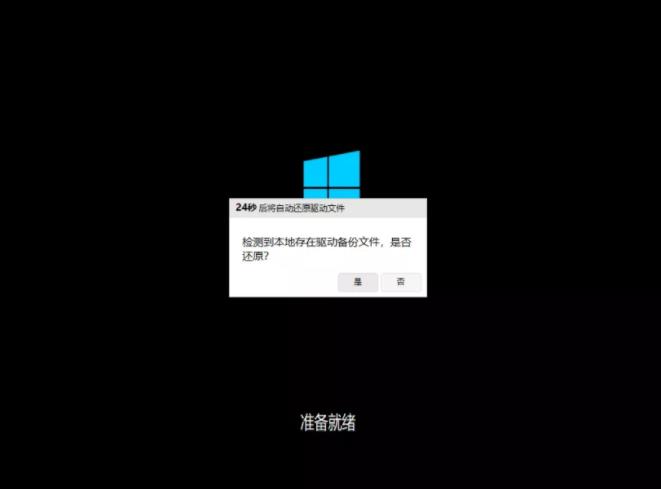
16 弹出选择操作系统界面。选择windows10。回车进入系统。之后无需操作。耐心等待系统准备就绪。升级优化。
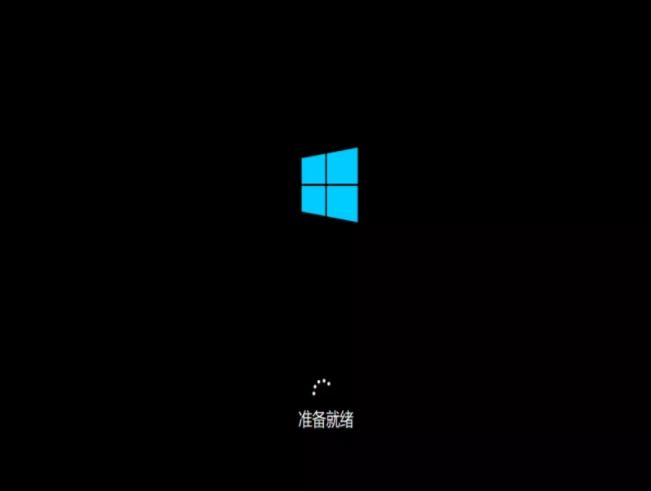
17 升级优化过程中。弹出宽带连接提示窗口。可以点击立即创建。创建宽带连接。同时有软件管家工具。可以自行选择常用的软件。一键安装即可。
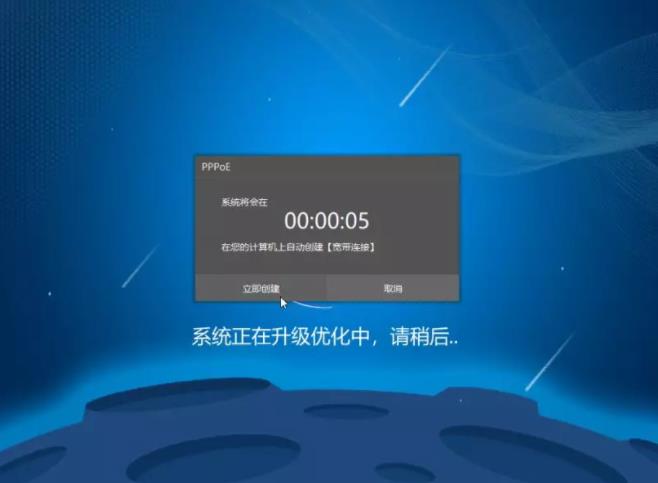
18 等待优化完成。重启进入系统。即完成重装。
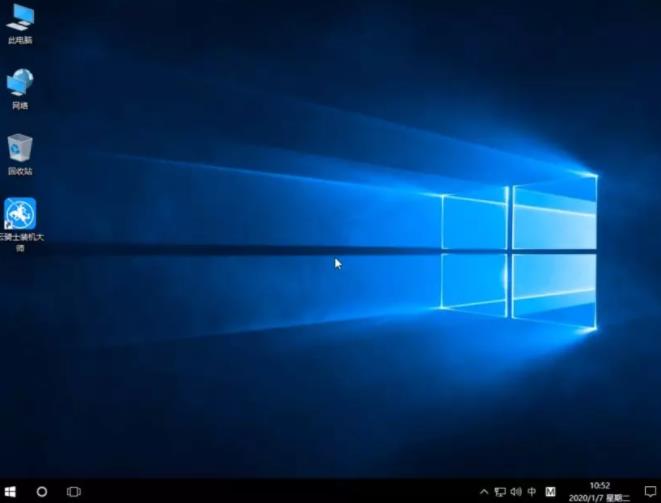
雷神win7系统安装 雷神u盘装win7系统
雷神g7000m笔记本搭载了英特尔酷睿第八代处理器以及性能级独立显卡。能够满足家庭用户们日常娱乐使用需求。下面就来介绍一下雷神u盘装win7系统教程。
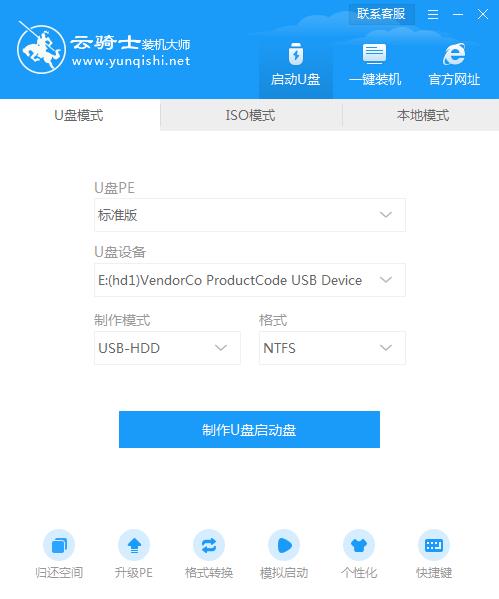
雷神笔记本卡顿怎解决
随着社会的发展。电脑已经成为我们在日常工作、生活中不可或缺的工具。但用久了难免笔记本系统卡顿。遇到这个问题该如何处理呢?下面介绍一下雷神笔记本卡顿的解决方法和u盘安装系统教程。一起来看看吧。
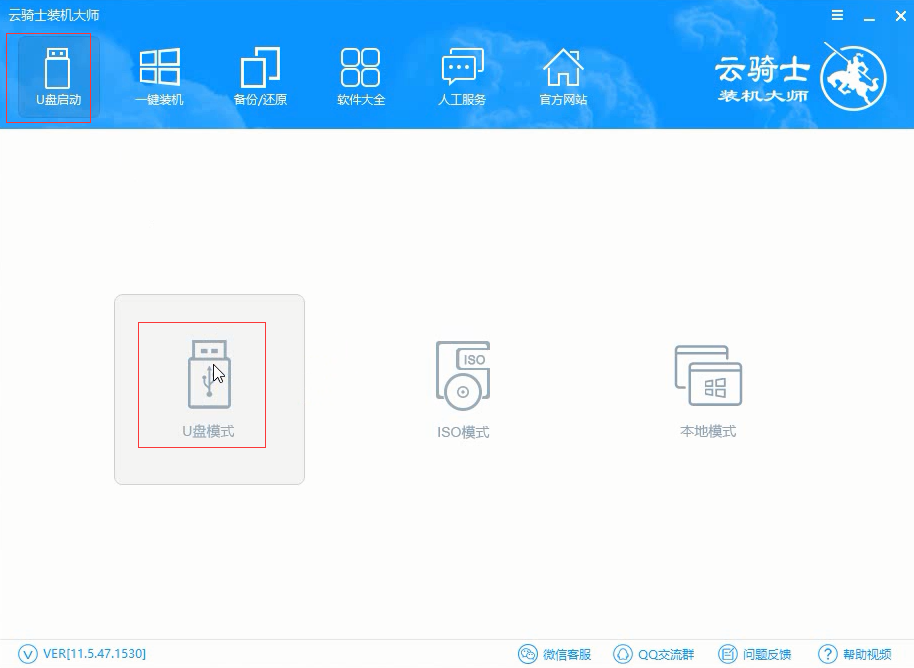
相关内容
云骑士装机大师软件 V11.7.1.7187 系统重装版 云骑士一键重装系统软件 V11.7.0.1428 最新版 云骑士一键重装大师软件 V11.7.4.8188 豪华版 云骑士U盘装系统装机大师 v11.7.2.5530 尊享版 云骑士重装系统装机大师 v11.6.1.1880 专业版常见问答
win10搜索速度很慢怎么办?
1、在Windows10系统桌面。右键点击桌面左下角的开始按钮。在弹出的菜单中选择“运行”菜单项。
2、在打开的Windows10运行窗口中。输入命令gpedit.msc。然后点击确定按钮。
3、这时就会打开Windows10系统的“本地组策略编辑器”窗口。依次点击“计算机配置/管理模板/Windows组件”菜单项。
4、在打开的Windows组件菜单中找到“搜索”菜单项。
5、点击搜索菜单项后。在右侧窗口中找到“禁用索引器回退”设置项。
6、右键点击“禁用索引器回退”设置项。在弹出菜单中选择“编辑”菜单项。
7、这时就可以打开Windows10禁用索引器回退的属性窗口。选中“已启用”设置项。最后点击确定按钮就可以了。这样以后Windows10系统就不会再出现搜索速度慢的情况了。













